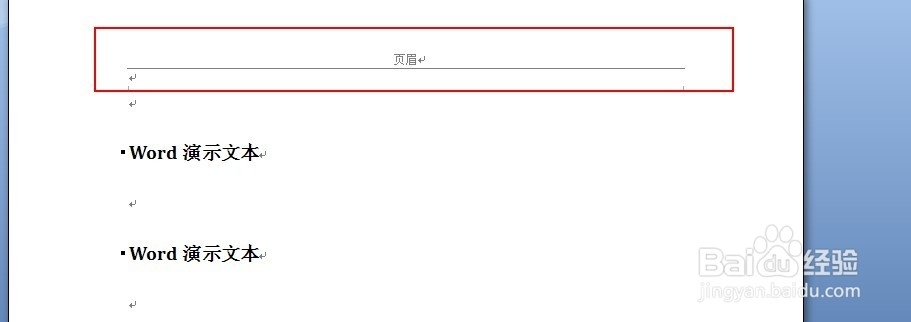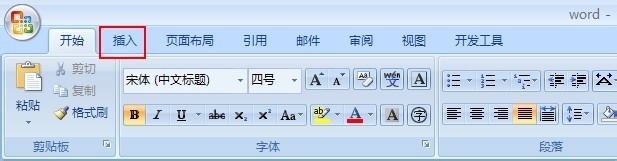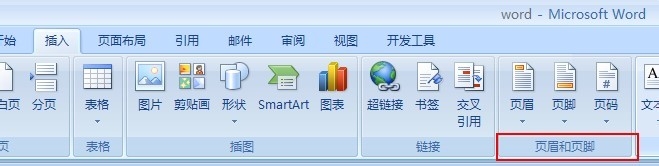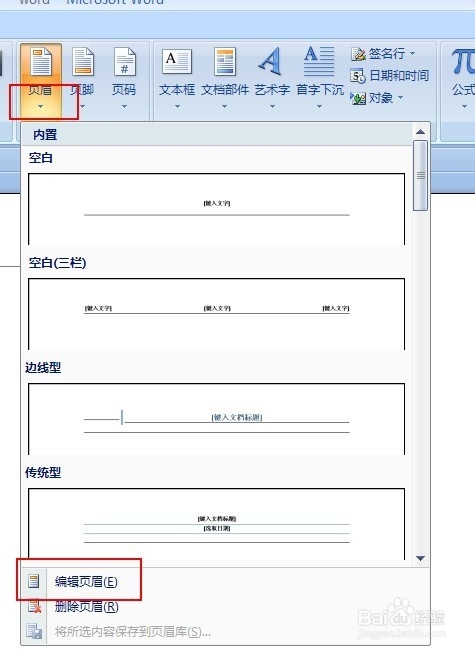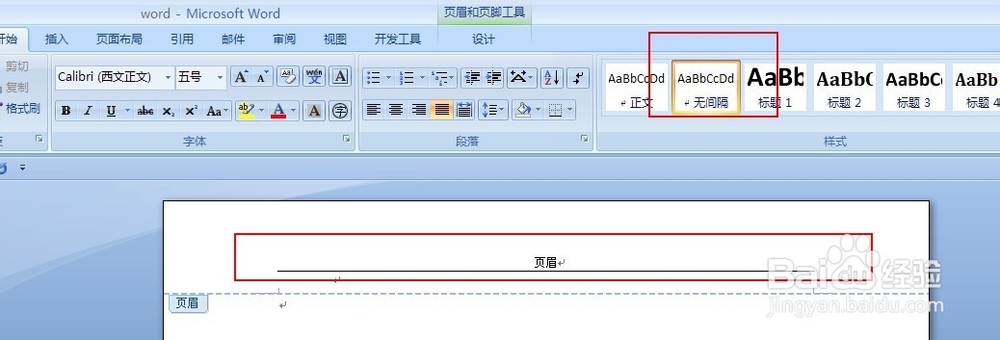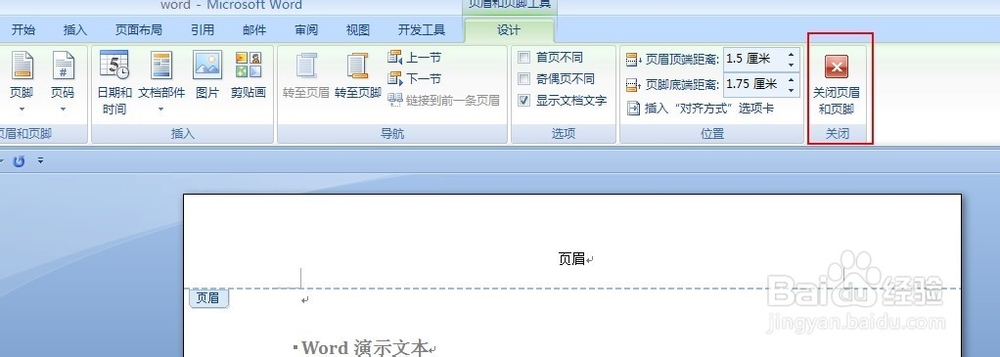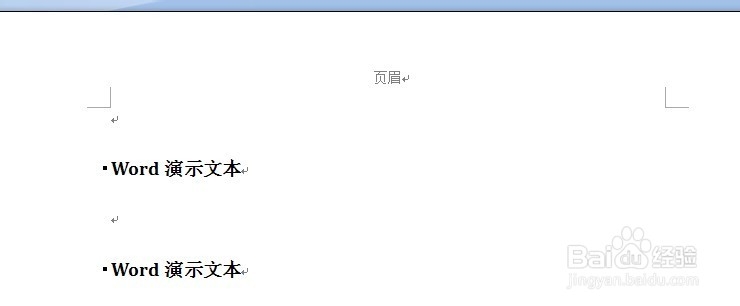word2007版本的页眉横线怎么去掉
1、这个方法笔者采用的是word2007版本设置的,不过其他版本设置的原理是相同的。
2、下面打开我们需要设置的word文本,一般我设置页眉下面就有一条横线
3、在我们菜单栏点击插入
4、然后选择页眉和页脚
5、最后点击页眉小三角,选择编辑,目的就是让其保持编辑状态
6、接着我们回到开始选项,找到样式选项
7、我们直接点击第二个无间隔选项
8、最后用鼠标选定上面横线,最后按backspace键即可
9、最后发现是不是去掉了呢
10、最后到页眉页脚设置页面选择关闭页眉页脚即可
声明:本网站引用、摘录或转载内容仅供网站访问者交流或参考,不代表本站立场,如存在版权或非法内容,请联系站长删除,联系邮箱:site.kefu@qq.com。